怎么设置解压默认软件 win10如何设置默认解压软件
更新时间:2024-02-02 14:06:56作者:xiaoliu
在Windows 10操作系统中,解压文件是我们日常使用电脑的一项常见任务,当我们点击压缩文件时,系统默认的解压软件可能并不是我们所期望的。如何设置默认的解压软件呢?在本文中我们将探讨如何在Windows 10中设置默认解压软件,让我们能够更方便地进行文件解压操作。无论是为了提高工作效率,还是为了更好地管理个人文件,这个设置对于每个使用Windows 10的用户都是非常重要的。接下来让我们一起来了解一下这个设置的具体方法。
具体步骤:
1.先打开文件,选择要设置的文件;
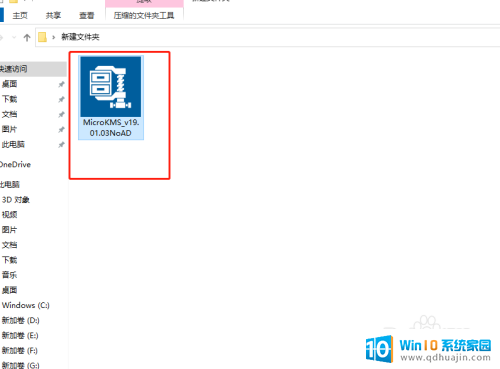
2.右键,鼠标移动到,打开方式;
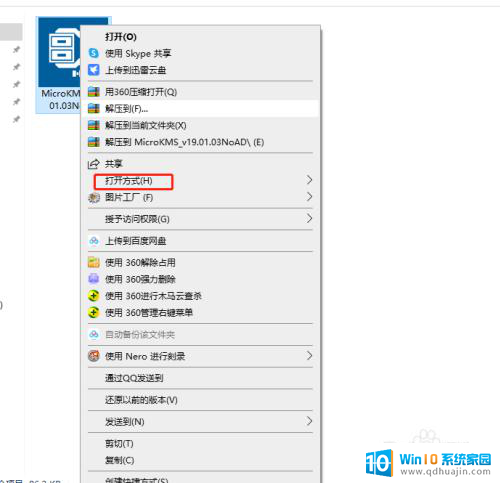
3.顺着第二步,鼠标向右移动,显示下拉菜单,点击,选择其他应用;
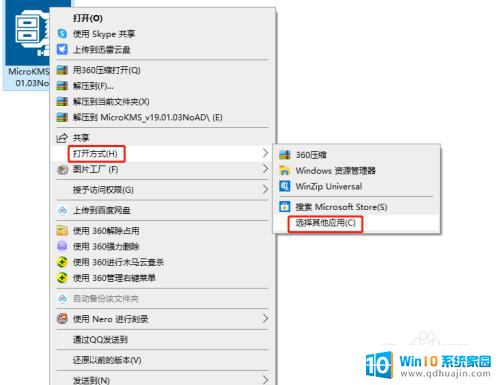
4.弹出窗口,选择应用;
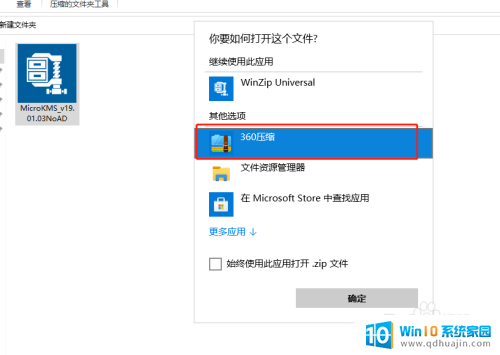
5.始终使用此应用打开(√选),确定;
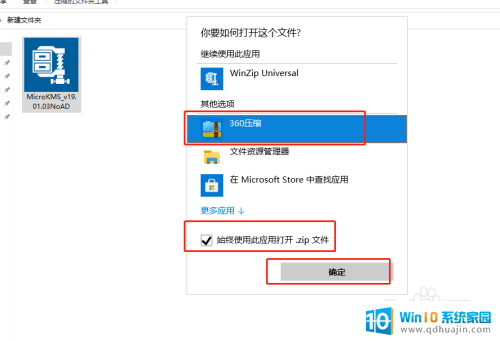
6.最后,设置后的结果;
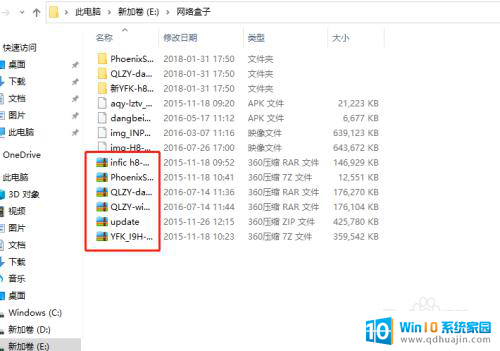
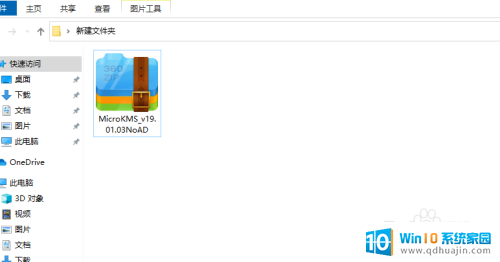
7.总结,选择文档。右键,打开方式,选择其他应用,选择应用,始终使用此应用打开(√选),确定。

以上就是关于如何设置默认解压软件的全部内容,如果遇到相同情况的用户可以按照以上方法解决。





